
Taula de continguts:
- Autora John Day [email protected].
- Public 2024-01-30 08:11.
- Última modificació 2025-01-23 14:37.

Avui us ensenyaré com podeu construir les vostres pròpies ulleres LED RGB molt fàcilment i econòmicament. Aquest sempre ha estat un dels meus grans somnis i finalment es va fer realitat.
Un gran crit a NextPCB per patrocinar aquest projecte. Són un fabricant de PCB, fabricant de PCB de la Xina que també és capaç de realitzar el muntatge de PCB.
Les parts que necessiteu per a aquest projecte són les següents:
- Fitxers PCB: https://easyeda.com/yourics/LED_Glasses-j0wqICUcu Si dóna suport al meu projecte, demaneu els PCB a NextPCB.
- LED de 68 x WS2812:
- Condensadors de 68 x 100nF 0805:
- Arduino (he utilitzat el Nano, ja que s’adapta fàcilment a la butxaca).
- Una capçalera masculina de 3 pins.
- Una font d’energia externa com un banc d’energia.
- Alguns cables per connectar els tons a la font d'alimentació externa i Arduino.
Podeu ordenar fàcilment cada peça de manera molt econòmica mitjançant els enllaços proporcionats.
Pas 1: Pas 1: la creació del PCB

En aquest vídeo podeu veure com he dissenyat el PCB.
Si no us interessa veure aquesta part de la compilació, no dubteu a passar al següent pas.
No oblideu deixar un comentari i / o un like. Realment dóna suport al meu canal
Pas 2: Comencem a soldar

Si teniu tots els components, us proposo provar tots els LED i, després, podeu començar a soldar.
Si mai no heu soldat cap component SMD abans, us recomano que busqueu un tutorial a Internet. Feu-me saber si voleu que també en faci un.
Comenceu soldant tots els condensadors al lloc, ja que es necessiten menys habilitats per soldar. La manera més senzilla de fer-ho és estanyar un coixinet, escalfar el coixinet de llauna i col·locar el condensador a l’estany fos. Un cop la llauna s'ha endurit, podeu soldar l'altre costat del condensador i el condensador hauria de ser bo.
Ara la part més difícil, els LED. Aquests tenen certa habilitat per soldar i és possible que trenqueu uns quants LED durant aquest procés, així que assegureu-vos que en teniu de recanvi. Bàsicament utilitzeu la mateixa tècnica que abans, però aquesta vegada heu de vigilar la polaritat i alinear-los perfectament. per obtenir el millor resultat.
Suggeriria mirar el meu vídeo per aprendre a muntar completament les tonalitats
Pas 3: Com connectar les ombres al vostre Arduino
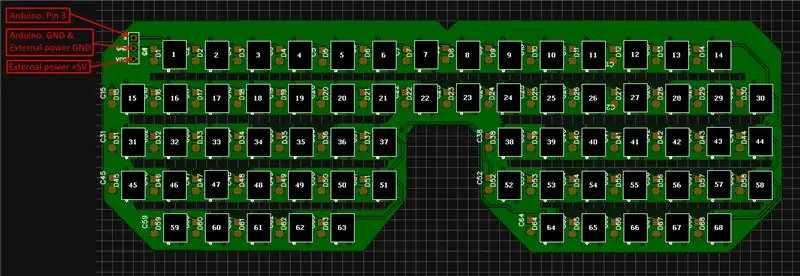
He inclòs una imatge que mostra com heu de connectar el PCB al vostre Arduino.
- S ha d’estar connectat al pin 3 del vostre Arduino.
- Cal que GND estigui connectat a GND de la vostra font d'alimentació externa, així com a GND a l'Arduino.
- Cal que VCC estigui connectat als + 5 V de la vostra font d'alimentació externa.
ASsegureu-vos de no canviar la polaritat, perquè trencarà el LED
Pas 4: Quant al programari
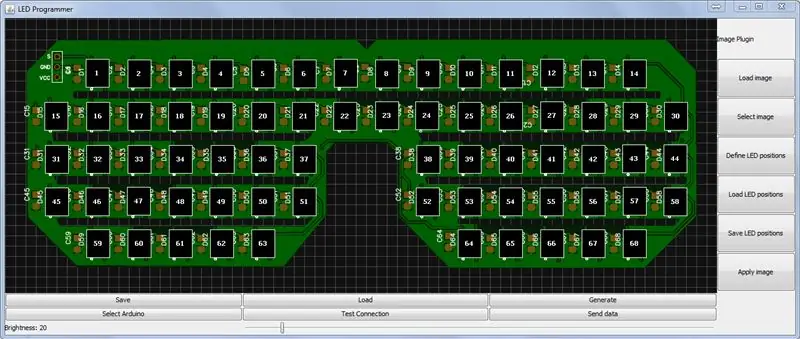
Descàrrega:
Aquest programari, escrit per un bon amic meu, us dóna la possibilitat de programar les vostres ombres sense escriure cap codi.
Primer, heu de seleccionar el port COM del vostre Arduino. Podeu fer-ho fent clic a "Selecciona Arduino". Després podreu provar la vostra connexió i si tots els LED funcionen fent clic a "Prova de connexió".
Ara podeu escollir carregar una imatge o dibuixar alguna cosa vosaltres mateixos. He inclòs algunes imatges que podeu carregar per donar-vos alguns exemples. Qualsevol imatge gran s’adaptarà a les tonalitats.
Assegureu-vos que teniu la brillantor que desitgeu i feu clic a "Envia dades". Això enviarà els colors actuals a les tonalitats i ja podreu impressionar alguns amics.
Per últim, però no per això menys important, també podeu generar un fitxer.ino perquè pugueu portar els vostres ombres a qualsevol lloc. Feu clic al botó "Generar" i pengeu el fitxer.ino al vostre Arduino.
Tots els botons també es descriuen a la primera imatge. No s’han d’utilitzar tots els botons sense nota
Tingueu en compte que el programari encara està en desenvolupament i també estem treballant en una aplicació Android compatible amb Bluetooth. ACTUALITZACIÓ: Podeu descarregar-lo a la meva pàgina de Facebook:
Pas 5: no oblideu …
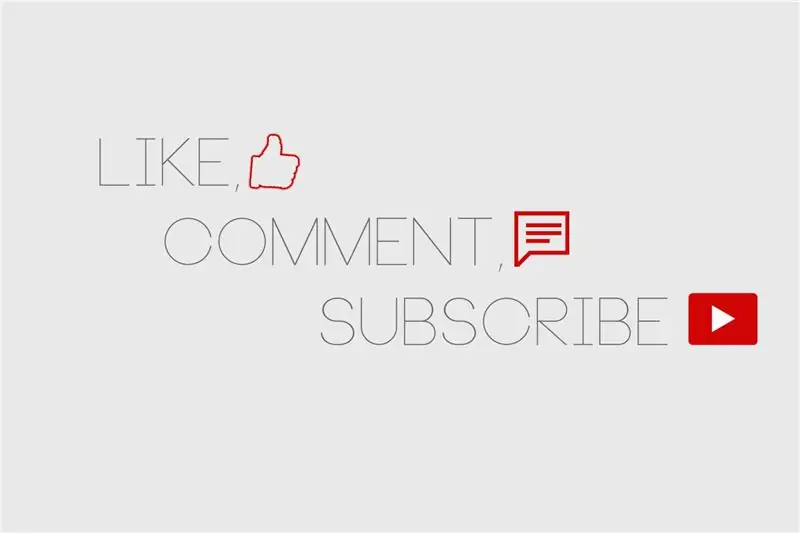
No oblideu agradar i comentar els meus vídeos, així com subscriure-us al meu canal. Gràcies pel teu suport!
Assegureu-vos de compartir els resultats si heu creat els matisos vosaltres mateixos. A més, no dubteu a comunicar-me qualsevol suggeriment per a futurs projectes.
Per últim, però sens dubte, un enorme gràcies a NextPCB per patrocinar aquest projecte.
Ens veiem al meu proper projecte! Sigueu creatius a tothom.:)) RGBFreak
Recomanat:
Persianes intel·ligents controlades per Alexa integrades: 8 passos (amb imatges)

Blinds intel·ligents controlats per Alexa integrats: hi ha un munt de projectes i instruccions Smart Blind disponibles actualment en línia. No obstant això, volia posar el meu propi toc en els projectes actuals amb l'objectiu de tenir tot allò intern a la persiana, inclosos tots els circuits. Això significaria
Refrigerador d’insulina i vacunes controlades per temperatura: 9 passos (amb imatges)

Vacuna controlada per temperatura i refredador d’insulina: mantenir-se fresc salva vides Al món en desenvolupament, les vacunes són la primera línia de defensa contra malalties perilloses com l’ebola, la grip, el còlera, la tuberculosi i el dengue, per citar algunes. Transport de vacunes i altres materials per salvar la vida, com ara
Tires de llum LED amb decoloració controlades per sensor, alimentades per Arduino: 6 passos (amb imatges)

Tires de llum LED amb desconnexió controlades per sensor Arduino: recentment he actualitzat la cuina i sabia que la il·luminació “elevaria” l’aspecte dels armaris. Vaig optar per "True Handless", així que tinc un buit sota la superfície de treball, així com un kickboard, sota l'armari i a la part superior dels armaris disponibles i
Iron Man Low-Poly amb tires LED controlades per Wifi: 8 passos (amb imatges)

Home de ferro baix en polièster amb tires LED controlades per wifi: aquesta peça interactiva d’art mural és aproximadament de 39 "; alt i 24 " ample. Vaig tallar la fusta amb làser a Student Makerspace de la Universitat de Clemson, després vaig pintar tots els triangles a mà i hi vaig instal·lar els llums a la part posterior. Aquesta instrucció
Arracades NeoPixel controlades per Arduino Lilypad: 7 passos (amb imatges)

Arracades NeoPixel controlades per Arduino Lilypad: Hola a tothom, no voleu tenir una arracada tan agradable i fresca quan sortiu de nit o de festa? M'agradaria tenir-lo, per això he fet Arduino Lilypad Controlled Neopixel Earrings. :) Aquests pendents no només s'encenen. Tenen set
